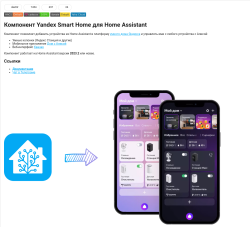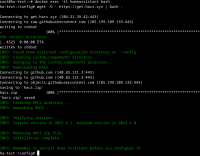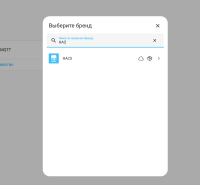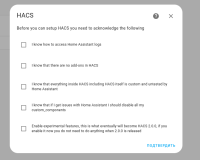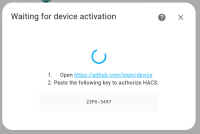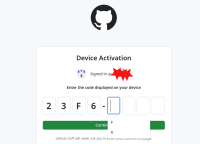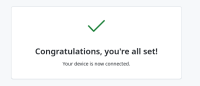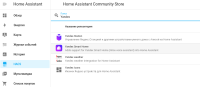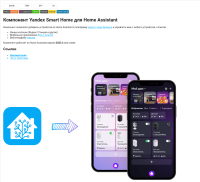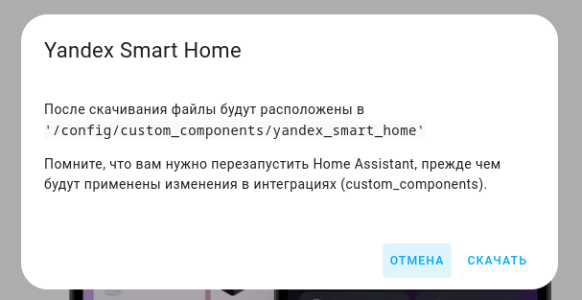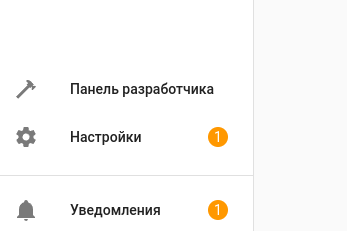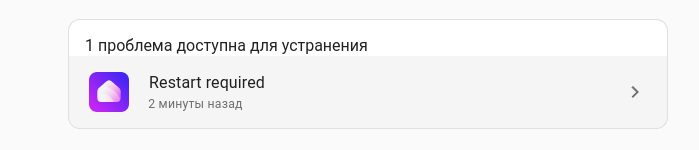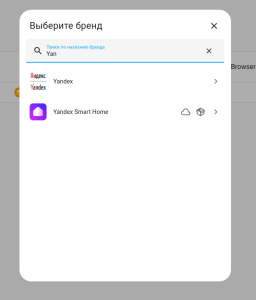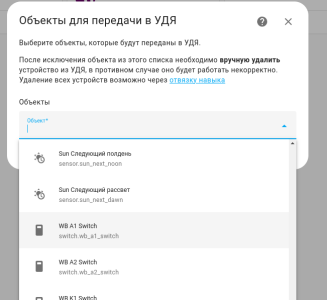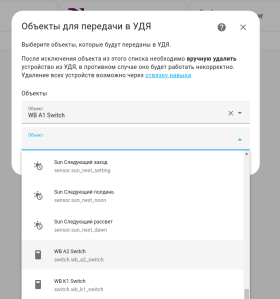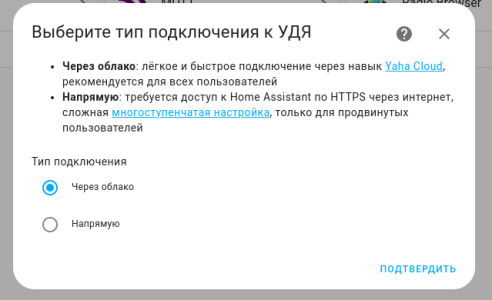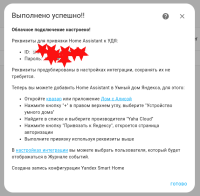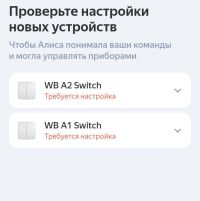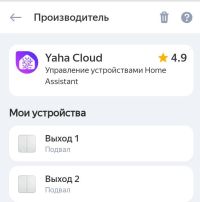HA Alice: различия между версиями
Matveevrj (обсуждение | вклад) |
|||
| (не показано 38 промежуточных версий 2 участников) | |||
| Строка 1: | Строка 1: | ||
{{Draft}} | |||
{{DISPLAYTITLE: Интеграция Алисы в Wiren Board с помощью Home Assistant}} | {{DISPLAYTITLE: Интеграция Алисы в Wiren Board с помощью Home Assistant}} | ||
[[Файл: | [[Файл:HA_YandexSmartHome_setup2.png|250px|thumb|Интеграция Алисы через Home Assistant]] | ||
== Введение == | == Введение == | ||
Существует несколько способов интеграции устройств под управлением контроллера Wiren Board в приложение «Умный дом» от Yandex(c). Один из них — [[Node-RED_Alice | использование NodeRed]]. Но автор сделал эту интеграцию платной, поэтому она подходит не всем. | |||
Перед тем как начать | В этой статье рассмотрим альтернативный способ с использованием бесплатного [https://www.home-assistant.io/ Home assistant (HA)]. | ||
Перед тем как начать прочитайте статью и убедитесь что понимаете смысл выполняемых действий. | |||
== Установка Home Assistant == | == Установка Home Assistant == | ||
Home Assistant можно [ | Home Assistant можно установить как [https://wirenboard.com/wiki/Home_Assistant#%D0%A3%D1%81%D1%82%D0%B0%D0%BD%D0%BE%D0%B2%D0%BA%D0%B0 на контроллер Wiren Board] так и на другое устройство, например, виртуальную машину. | ||
Мы будем рассматривать интеграцию по сети, так что единственным требованием при установке на другой хост, является доступность брокера контроллера из HA. | Мы будем рассматривать интеграцию по сети, так что единственным требованием при установке на другой хост, является доступность брокера контроллера из HA. | ||
В документации Яндекс есть описание интеграции [https://docs.yaha-cloud.ru/v0.6.x/ Yandex Smart Home]. Делаем по этому описанию. | |||
== Установка HACS == | == Установка HACS == | ||
Если результат любого из действий отличается от ожидаемого - следует читать документацию. | |||
[https://hacs.xyz/docs/setup/download/ Документация HACS] | |||
Если результат любого из действий отличается от ожидаемого | В консоли хоста, на котором установлен контейнером HA выполняем: | ||
<syntaxhighlight lang="bash"> | |||
docker exec -it homeassistant bash | docker exec -it homeassistant bash | ||
</syntaxhighlight> | </syntaxhighlight> | ||
И в консоли контейнера уже: | |||
<syntaxhighlight lang="bash"> | |||
wget -O - https://get.hacs.xyz | bash - ; exit | wget -O - https://get.hacs.xyz | bash - ; exit | ||
</syntaxhighlight> | </syntaxhighlight> | ||
Выглядит результат так: | |||
[[Файл:HA_HACS_setup1.png|200px|thumb|center|Результат распаковки HACS]] | |||
Как и рекомендует скрипт - перезапускаем контейнер. | |||
<syntaxhighlight lang="bash"> | |||
docker restart homeassistant | docker restart homeassistant | ||
</syntaxhighlight> | </syntaxhighlight> | ||
[https://hacs.xyz/docs/configuration/basic/ источник описания] | |||
В web-интерфейсе HA переходим Настройка -> Устройства и службы | |||
[[Файл:HA_HACS_setup2.png|200px|thumb|center|Выбор "Интеграции и службы"]] | |||
и нажимаем "Добавить интеграцию" | |||
В поле ввода начинаем набирать "HACS" | |||
[[Файл:HA_HACS_setup3.png|200px|thumb|center|Поиск HACS]] | |||
Подтверждаем что знаний достаточно | |||
[[Файл:HA_HACS_setup4.png|200px|thumb|center|Соглашение с условиями]] | |||
и видим ссылку, по которой надо перейти и ввести на github код. | |||
[[Файл:HA_HACS_setup5.png|200px|thumb|center|Ссылка]] | |||
Переходим, вводим | |||
[[Файл:HA_HACS_setup6.png|200px|thumb|center|ввод кода]] | |||
Если все сделано верно: | |||
[[Файл:HA_HACS_setup7.png|200px|thumb|center|успех]] | |||
== Установка Yandex Smart Home == | == Установка Yandex Smart Home == | ||
[https://docs.yaha-cloud.ru/v0.6.x/install/component/ Документация от Яндекс] | |||
В веб-интерфейсе HA заходим в HACS и в строке поиска вводим "Yandex": | |||
[[Файл:HA_YandexSmartHone_setup1.png|200px|thumb|center|Поиск интеграции]] | |||
Выбираем "Yandex Smart Home" | |||
[[Файл:HA_YandexSmartHome_setup2.png|200px|thumb|center|описание]] | |||
<gallery mode="packed" heights=" | и нажимаем "Скачать". | ||
После удачного скачивание видно напоминание о необходимости перезапуска. | |||
Подтверждаем его. | |||
<gallery mode="packed" heights="200px" caption="уведомление о необходимости перезапуска и сам перезапуск"> | |||
Image: HA_YandexSmartHome_setup3.png | памятка | |||
Image: HA_YandexSmartHome_setup4.png | уведомление | |||
Image: HA_YandexSmartHome_setup3.png | | Image: HA_YandexSmartHome_setup5.png | перезапуск | ||
Image: HA_YandexSmartHome_setup4.png | | |||
Image: HA_YandexSmartHome_setup5.png | | |||
</gallery> | </gallery> | ||
== Настройка интеграции == | == Настройка интеграции == | ||
Теперь добавим объекты для передачи их в | Теперь добавим объекты для передачи их в УД Яндекса. | ||
Только "переданные" объекты могут как передавать данные в УД, так и управляться оттуда. | |||
Используем созданные в [[Home_Assistant#%D0%9D%D0%B0%D1%81%D1%82%D1%80%D0%BE%D0%B9%D0%BA%D0%B0_%D1%81%D0%B2%D1%8F%D0%B7%D0%B8_%D1%81_%D1%83%D1%81%D1%82%D1%80%D0%BE%D0%B9%D1%81%D1%82%D0%B2%D0%B0%D0%BC%D0%B8]] устройства. | |||
В веб-интерфейсе HA: Настройки -> Устройства и службы -> Добавить интеграцию. В строке поиска вводим "Yandex Smart Home" | |||
<gallery mode="packed" heights="200px" caption="настройка интеграции"> | |||
Image: HA_YandexSmartHome_deviceAdd1.png | выбор интеграции в поиске | |||
Image: HA_YandexSmartHome_deviceAdd2.png | выбор устройств | |||
Image: HA_YandexSmartHome_deviceAdd3.png | добавление следующего устройства | |||
Image: HA_YandexSmartHome_deviceAdd4.png | добавление следующего устройства | |||
</gallery> | |||
"Тип подключения" надо оставить "Через облако" | |||
Получаем реквизиты для привязки в аккаунт Яндекс: | |||
[[Файл:HA_YandexSmartHome_deviceAdd5.png|200px|thumb|center|реквизиты]] | |||
Важно! Через [https://yandex.ru/quasar Квазар] часто не удается связать, возможно связано с тем что этот веб-интерфейс (официально) не поддерживается. | |||
В интерфейсе приложения "Умный Дом" после добавления интеграции выбранные для передачи устройства выглядят так: | |||
[[Файл:HA_YandexSmartHome_AliceConfig1.jpeg|200px|thumb|center|реквизиты]] | |||
Нужно изменить их имена на русские. Для примера, "Выход 1" и "Выход 2" | |||
[[Файл:HA_YandexSmartHome_AliceConfig2.jpeg|200px|thumb|center|выключатели]] | |||
В дальнейшем, при добавлении или редактировании устройств в HA - надо нажимать "Обновить список устройств" в приложении "Умный дом" или веб-интерфейсе [https://yandex.ru/quasar Квазар] | |||
== Проверка == | == Проверка == | ||
В приложении | В приложении "Умный дом" или в веб-интерфейсе [https://yandex.ru/quasar Квазар] можно переключить выключатель - и убедиться что соответствующий контрол контроллера изменил состояние. | ||
Также сразу будут доступны и голосовые команды "Алиса, включи выход два" например. | |||
Также сразу будут доступны голосовые команды | |||
Версия 16:36, 20 февраля 2024
Это черновик страницы. Последняя правка сделана 20.02.2024 пользователем Matveevrj.
Введение
Существует несколько способов интеграции устройств под управлением контроллера Wiren Board в приложение «Умный дом» от Yandex(c). Один из них — использование NodeRed. Но автор сделал эту интеграцию платной, поэтому она подходит не всем.
В этой статье рассмотрим альтернативный способ с использованием бесплатного Home assistant (HA).
Перед тем как начать прочитайте статью и убедитесь что понимаете смысл выполняемых действий.
Установка Home Assistant
Home Assistant можно установить как на контроллер Wiren Board так и на другое устройство, например, виртуальную машину.
Мы будем рассматривать интеграцию по сети, так что единственным требованием при установке на другой хост, является доступность брокера контроллера из HA.
В документации Яндекс есть описание интеграции Yandex Smart Home. Делаем по этому описанию.
Установка HACS
Если результат любого из действий отличается от ожидаемого - следует читать документацию. Документация HACS В консоли хоста, на котором установлен контейнером HA выполняем:
docker exec -it homeassistant bash
И в консоли контейнера уже:
wget -O - https://get.hacs.xyz | bash - ; exit
Выглядит результат так:
Как и рекомендует скрипт - перезапускаем контейнер.
docker restart homeassistant
источник описания В web-интерфейсе HA переходим Настройка -> Устройства и службы
и нажимаем "Добавить интеграцию" В поле ввода начинаем набирать "HACS"
Подтверждаем что знаний достаточно
и видим ссылку, по которой надо перейти и ввести на github код.
Переходим, вводим
Если все сделано верно:
Установка Yandex Smart Home
Документация от Яндекс В веб-интерфейсе HA заходим в HACS и в строке поиска вводим "Yandex":
Выбираем "Yandex Smart Home"
и нажимаем "Скачать". После удачного скачивание видно напоминание о необходимости перезапуска. Подтверждаем его.
- уведомление о необходимости перезапуска и сам перезапуск
Настройка интеграции
Теперь добавим объекты для передачи их в УД Яндекса. Только "переданные" объекты могут как передавать данные в УД, так и управляться оттуда. Используем созданные в Home_Assistant#Настройка_связи_с_устройствами устройства. В веб-интерфейсе HA: Настройки -> Устройства и службы -> Добавить интеграцию. В строке поиска вводим "Yandex Smart Home"
- настройка интеграции
"Тип подключения" надо оставить "Через облако" Получаем реквизиты для привязки в аккаунт Яндекс:
Важно! Через Квазар часто не удается связать, возможно связано с тем что этот веб-интерфейс (официально) не поддерживается. В интерфейсе приложения "Умный Дом" после добавления интеграции выбранные для передачи устройства выглядят так:
Нужно изменить их имена на русские. Для примера, "Выход 1" и "Выход 2"
В дальнейшем, при добавлении или редактировании устройств в HA - надо нажимать "Обновить список устройств" в приложении "Умный дом" или веб-интерфейсе Квазар
Проверка
В приложении "Умный дом" или в веб-интерфейсе Квазар можно переключить выключатель - и убедиться что соответствующий контрол контроллера изменил состояние. Также сразу будут доступны и голосовые команды "Алиса, включи выход два" например.